Résumé de l'IA
Voulez-vous envoyer les fichiers soumis par un utilisateur vers votre compte Amazon S3 depuis Wordpress ? Avec WPForms, vous pouvez permettre aux utilisateurs de soumettre des fichiers à travers vos formulaires WordPress, et les envoyer automatiquement vers votre compte Amazon S3. Voyons comment créer un formulaire WordPress de téléchargement vers Amazon S3.
Avant de commencer, gardez à l'esprit que ce tutoriel vous aide à stocker une copie de vos fichiers dans S3. Il ne déplace pas ou ne décharge pas vos fichiers vers S3. Vous pouvez donc toujours trouver votre fichier original sur votre site WordPress.
Comment créer un formulaire de téléchargement WordPress vers Amazon S3
Suivez ces instructions pas à pas pour ajouter facilement un formulaire de téléchargement WordPress qui envoie automatiquement les fichiers vers Amazon S3.
Installer WPForms et l'addon Zapier
La première chose à faire est d'installer et d'activer le plugin WPForms. Voici un guide pas à pas sur l'installation d'un plugin WordPress.
Après l'installation, vous devrez créer un formulaire. Vous pouvez consulter notre tutoriel sur la création d'un formulaire de téléchargement de fichiers dans WordPress, ou regarder cette vidéo pour obtenir des instructions :

En fonction de vos besoins, vous pouvez modifier d'autres champs de formulaire à l'aide de notre générateur de glisser-déposer. Dans cet exemple, nous nommerons notre formulaire Amazon S3.
Pour copier sur Amazon S3 les fichiers que vos utilisateurs soumettent via votre formulaire, vous devez installer et activer l'extension Zapier sur votre site.
L'addon Zapier vous permet de connecter vos formulaires WordPress à plus de 7 000 applications web, y compris Amazon S3.
Pour plus d'aide sur cette étape, vous pouvez consulter notre tutoriel sur l'installation et l'utilisation de l'addon Zapier.
Voyons maintenant comment connecter les formulaires WordPress à votre compte Amazon S3.
Connectez-vous à votre compte Zapier et cliquez sur le bouton Make a Zap dans la navigation supérieure.
Ensuite, suivez le guide pas à pas de Zapier pour créer un Zap. Pour voir les captures d'écran de chaque étape, vous pouvez vous référer à notre tutoriel sur l'utilisation de Zapier avec WPForms.
Veillez à choisir le formulaire Amazon S3 que vous venez de créer, à l'étape Modifier les options. Vous devez avoir au moins une entrée de test sur votre formulaire avant de récupérer les entrées existantes.
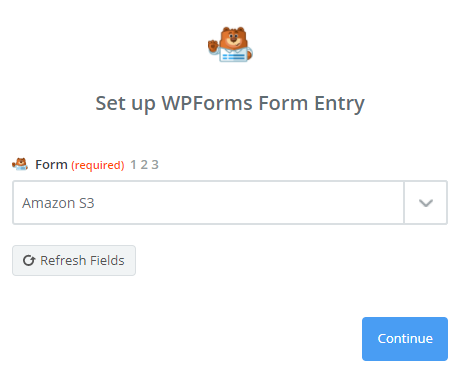
Un message de confirmation s'affiche alors.
Connecter vos formulaires WordPress à Amazon S3
Maintenant que vous avez connecté Zapier au plugin WPForms, il est temps de connecter WPForms à Amazon S3.
La première étape consiste à choisir Amazon S3 comme application d'action. Utilisez la barre de recherche pour trouver l'application Amazon S3.
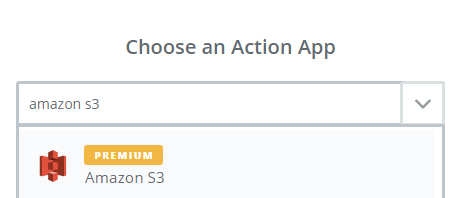
Il vous sera ensuite demandé de sélectionner l'action Amazon S3. Comme nous cherchons à télécharger un fichier vers S3, choisissons Upload File (télécharger un fichier) et cliquons sur Continue (continuer).
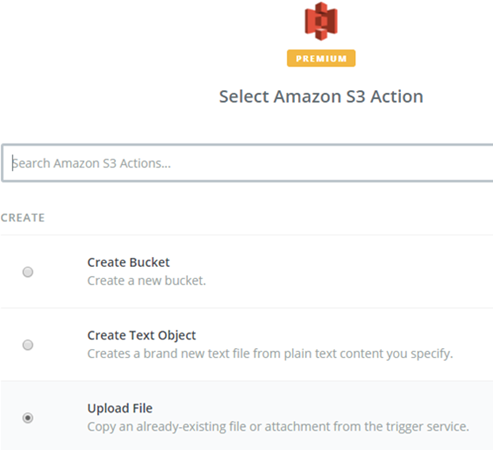
Vous devez maintenant connecter votre compte Amazon S3 à Zapier. Pour ce faire, vous devez autoriser Zapier à accéder à vos données Amazon S3.
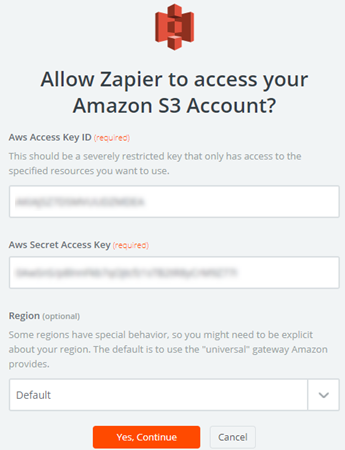
Pour obtenir vos clés d'accès, connectez-vous à votre compte Amazon S3, cliquez sur My Security Credentials sous votre nom de profil.
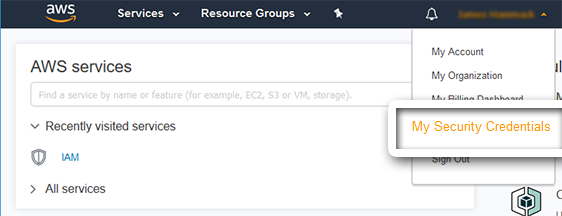
Dans la page Security Credentials, cliquez sur Create New Access Key (Créer une nouvelle clé d'accès).
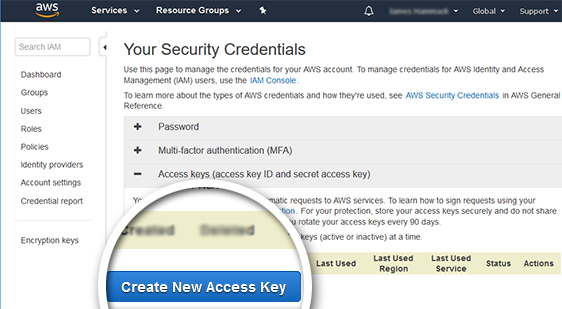
Trouvez votre ID de clé d'accès et votre clé d'accès secrète dans la fenêtre contextuelle qui s'affiche. Copiez-les dans votre compte Zapier et cliquez sur Oui, continuer.
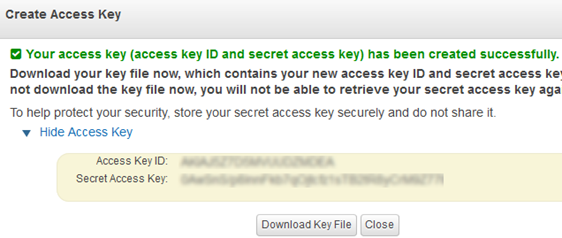
Après avoir autorisé le compte, cliquez sur Enregistrer + Continuer.
À l'étape suivante, il vous sera demandé de configurer le fichier de téléchargement Amazon S3.
Dans le champ Clé, vous pouvez sélectionner un champ qui vous permet d'identifier l'utilisateur qui soumet le formulaire. Il peut s'agir d'un nom ou d'une adresse électronique. Dans le champ Fichier de Zapier, choisissez le champ de téléchargement de fichier que vous avez créé dans votre formulaire.
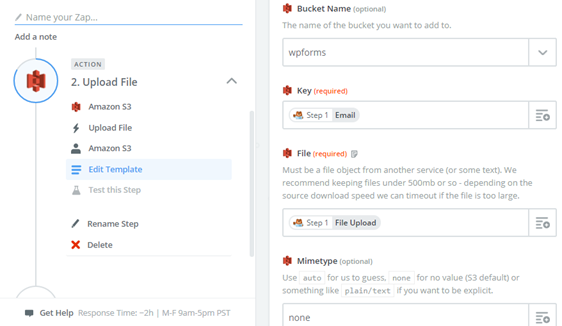
Cliquez ensuite sur Continuer.
Vous pouvez maintenant tester votre intégration Amazon S3. Si tout fonctionne correctement, vous verrez un message de réussite.
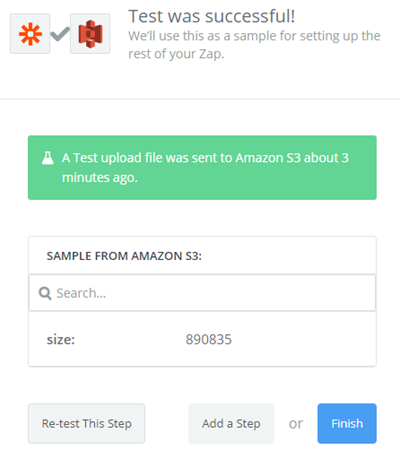
Vous êtes prêt !
Vous pouvez désormais copier automatiquement les fichiers soumis par vos utilisateurs sur votre compte Amazon S3.
WPForms est le meilleur plugin pour télécharger des fichiers sur WordPress. Si vous avez aimé cet article, vous pourriez également apprécier notre article sur la création d'un formulaire de téléchargement de plusieurs fichiers.
Qu'est-ce que vous attendez ? Commencez dès aujourd'hui à utiliser le plugin de formulaires WordPress le plus puissant.
Si vous avez aimé cet article, suivez-nous sur Facebook et Twitter pour d'autres tutoriels gratuits sur WordPress.

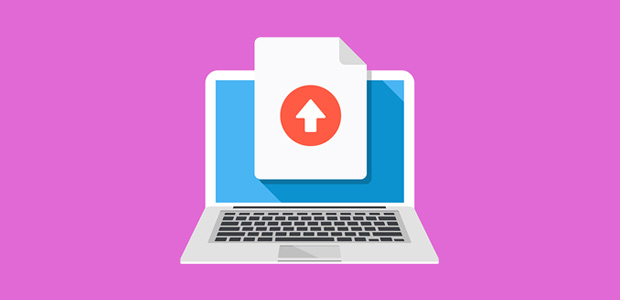


hi
Est-ce que le formulaire d'upload s3 télécharge les fichiers directement vers le bucket s3 ou vers le serveur puis le bucket s3,
Le téléchargement direct économisera les ressources de mon serveur.
Bonjour Mohd,
Bonne question. Pour que notre fonctionnalité de téléchargement de fichiers fonctionne, les fichiers doivent également être téléchargés sur votre serveur. En effet, tous les liens vers le fichier téléchargé (dans votre page d'entrée, dans l'e-mail de notification, etc.) renverront vers le fichier téléchargé sur votre serveur, plutôt que vers les connexions tierces établies par Zapier.
Si vous avez d'autres questions, n'hésitez pas à nous contacter et notre équipe se fera un plaisir de vous aider 🙂 .
Pourrions-nous utiliser Zapier pour dériver les liens du bucket S3 et les envoyer dans nos notifications par email au client (sans utiliser les notifications WPForms mais plutôt une autre option d'email intégrée à Zapier) ?
Hey Mark- Bonne question !
Si l'application secondaire intégrée à Zapier a la capacité d'envoyer des notifications basées sur la soumission d'un formulaire, cela peut être possible.
Cependant, il serait préférable de contacter l'assistance Zapier pour obtenir des éclaircissements à ce sujet. Si cela peut vous aider, vous pouvez les contacter ici.
J'espère que cela vous aidera ! Merci et bonne journée :)
Bonjour,
Article utile, merci, je vais essayer.
Si je veux définir des formulaires différents pour différents buckets S3, comment puis-je le faire ?
Je vous remercie de votre attention.
Bonjour Sergio !
Dans ce cas, vous devrez créer des Zaps différents pour les différents formulaires. Avec WPforms et notre addon Zapier, vous pouvez créer autant de Zaps que vous le souhaitez.
J'espère que cela vous aidera.
Je vous souhaite une bonne journée 🙂